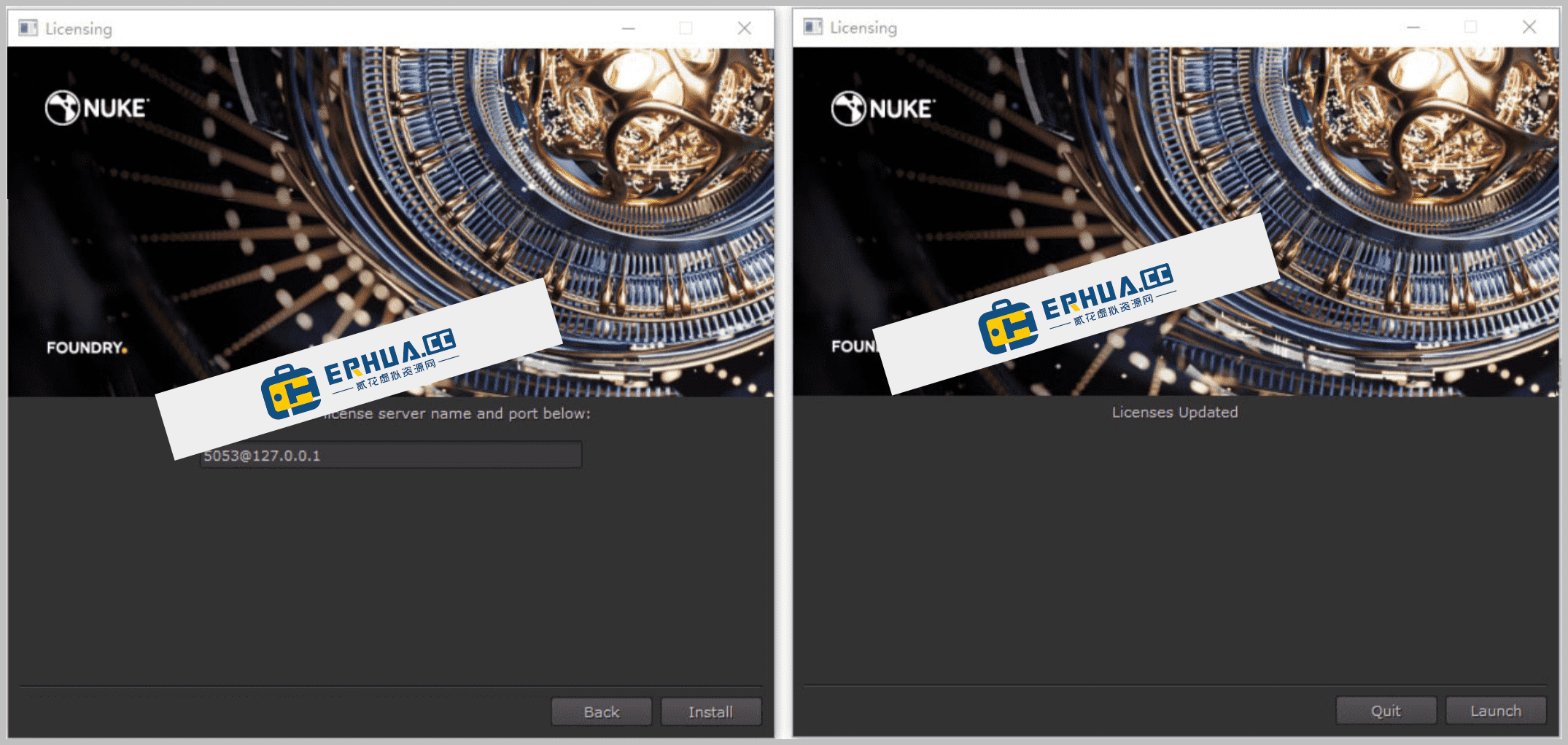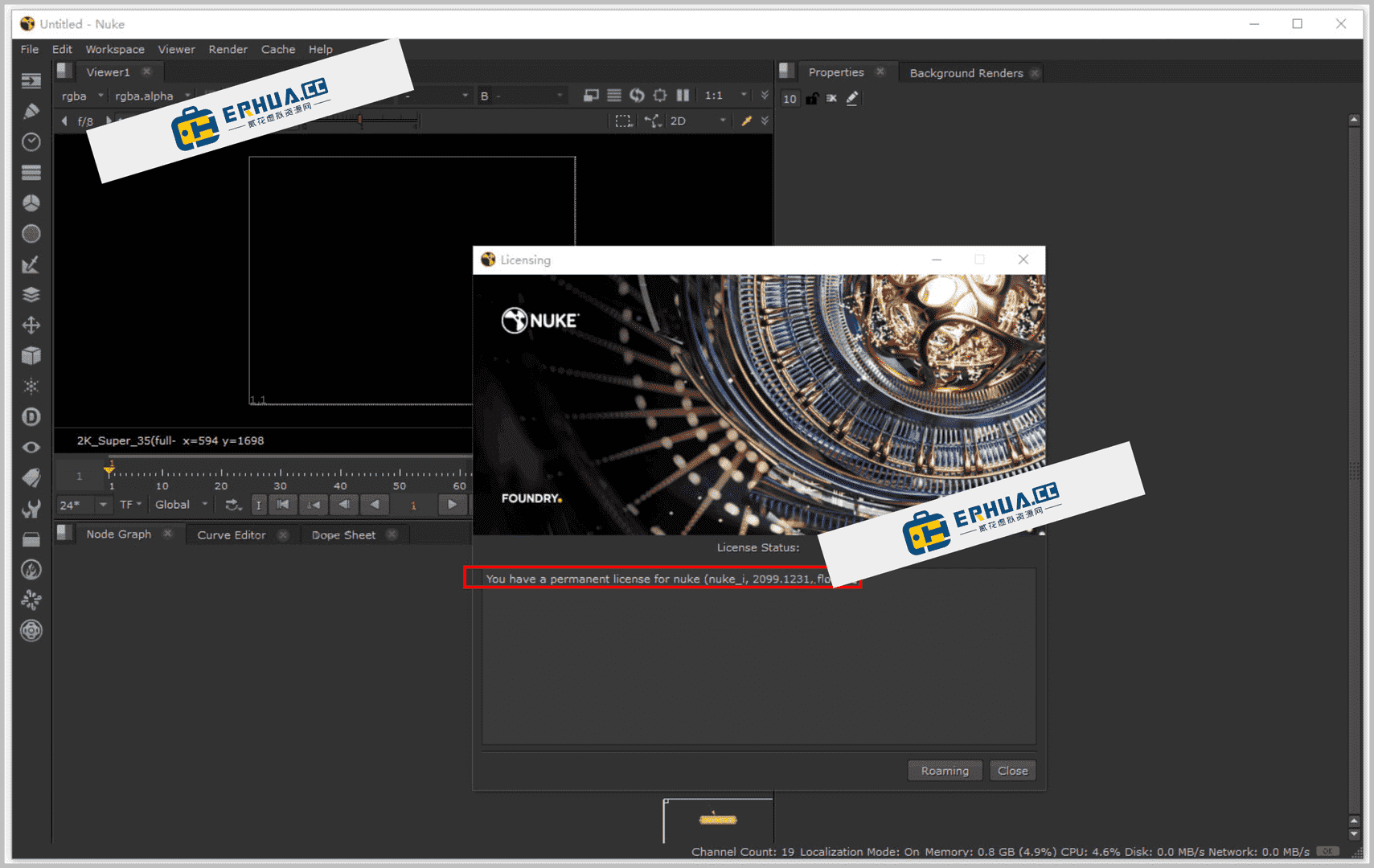The Foundry Nuke Studio 是一款专为PC电脑端设计的高级影视视觉特效制作和合成软件。它整合了3D合成与视觉效果等多种功能,提供了一个强大的基于节点的VFX、编辑和整理工作流平台,以支持快速操作与处理照片、视频版与计算机生成的图像。
功能亮点
- 高效的合成功能:结合Hiero的多轨道编辑时间线,能够进行素材整合、审查、剪辑,并且直接从时间线创建和渲染合成。
- 创意控制:提供了几乎所有2D合成工具,完整的3D系统,以及内置的立体电影和深度合成工具,极大地扩展了导演和艺术家的创造可能性。
- 先进的工具:包括但不限于Inpaint绘画工具,GridWarp Tracker运动匹配工具,支持GPU加速,提高交互效率。
- 全面的自定义能力:支持主流操作系统,提供Python API,可与NUKE系列其他产品无缝兼容,适合各种管道需求。
- 高效的协作流程:无论是在小团队中还是大规模效果部门,NUKE都能提供无缝的团队合作体验。
官方网站
更多信息,请访问 The Foundry 官方网站。
Nuke Studio 设置和激活步骤:
01.请根据本文底部的链接下载Nuke Studio软件并完成安装。
02.搜索并启动名为FLT7.1v1-win-x86-release-64.exe的文件,此操作将安装FLT7许可证管理器。
03.打开“任务管理器”,切换到“服务”选项卡,找到“Foundry License Server”服务,进行右键操作并选择“停止”。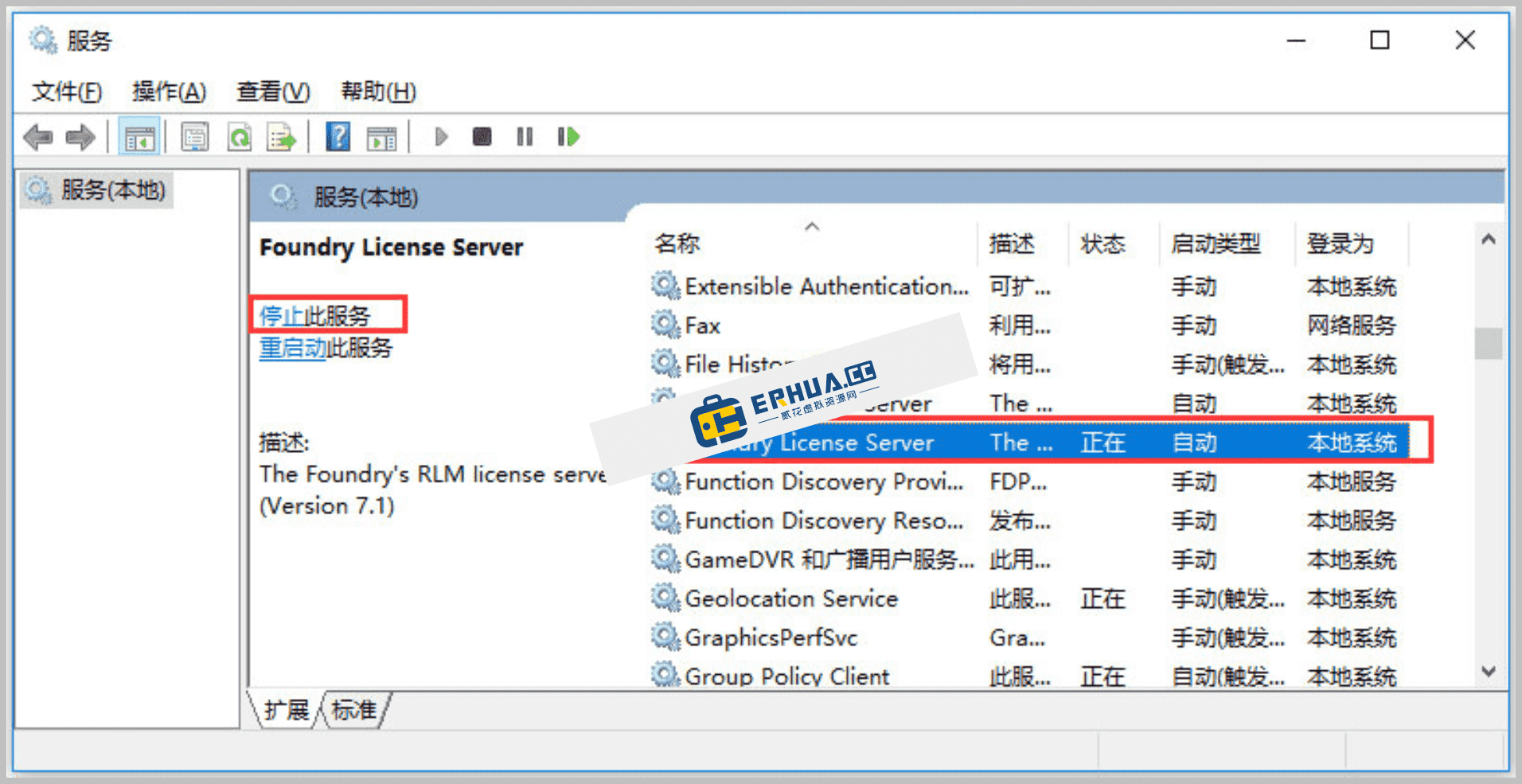
04.导航至Crack文件夹,找到rlm.foundry.exe文件并将其复制,然后覆盖安装目录中的同名文件,安装目录通常是 C:\Program Files\The Foundry\LicensingTools7.1\bin\RLM\。
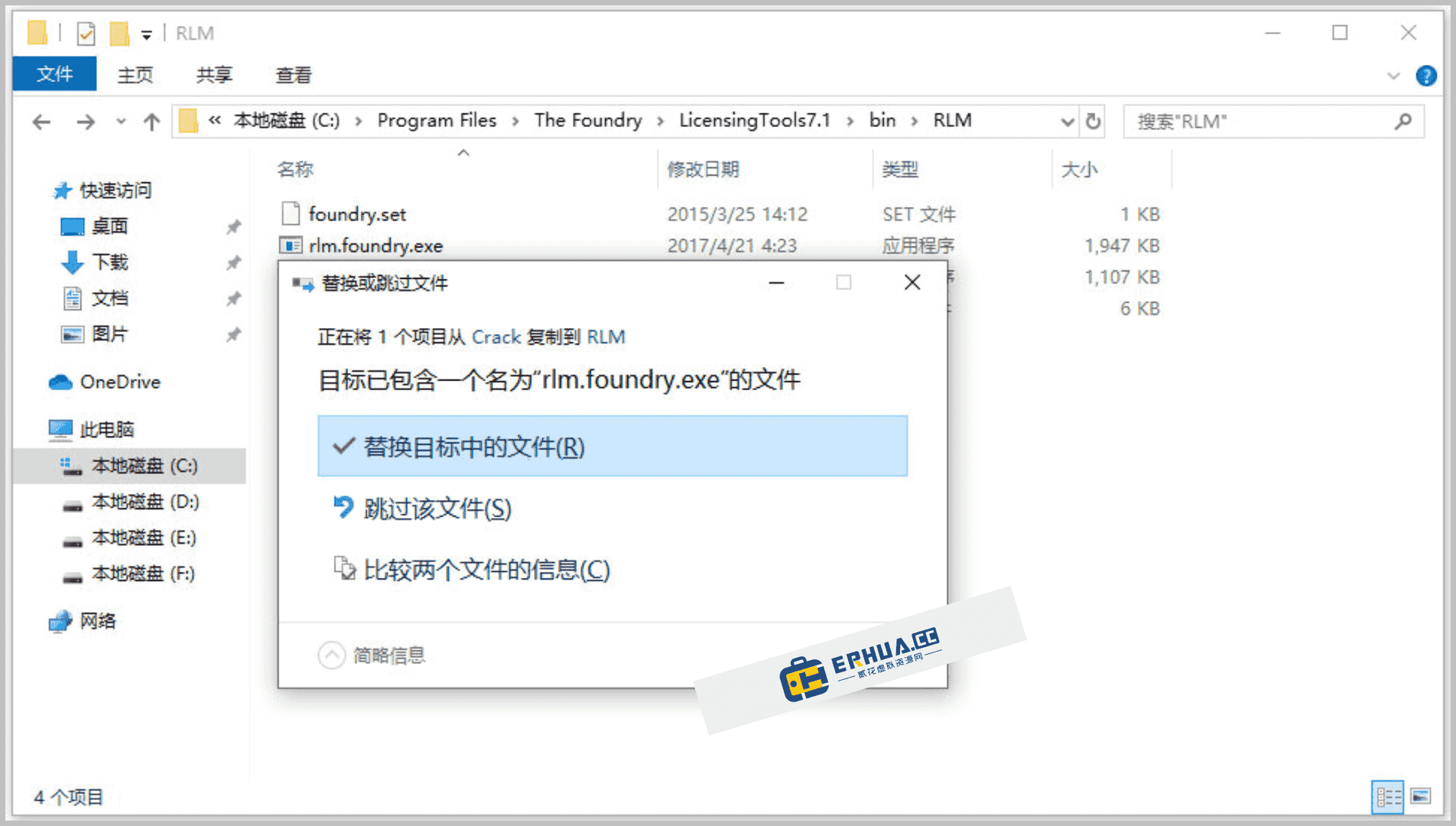
05.使用管理员权限打开Foundry License Utility
转到“Diagnostics”选项,点击“Run Diagnostics”按钮,此时需记录显示的Host name和SystemID
然后打开xf_foundry.lic文件并更新里面的HOST NAME及MAC ADDRESS
注意,除非特别指定,否则不需填写PORT字段,端口默认为5053。
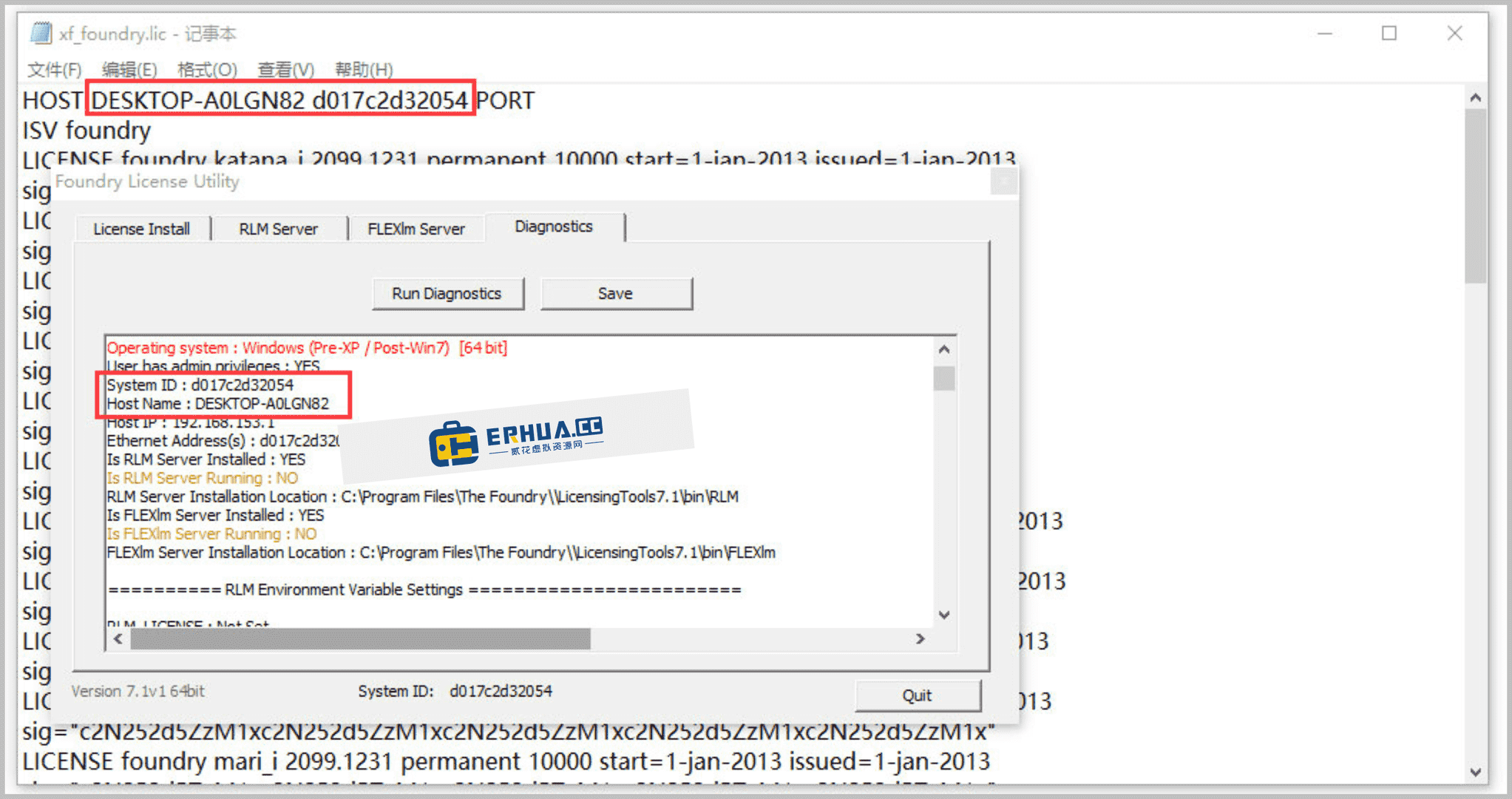
06.将更新后的xf_foundry.lic文件保存并复制到 C:\ProgramData\The Foundry\ RLM 文件夹中。
07.在Foundry License Utility中切换到“RLM Server”页面,点击“Start Server”按钮以启动许可证服务器。启动成功后,将显示许可证信息。
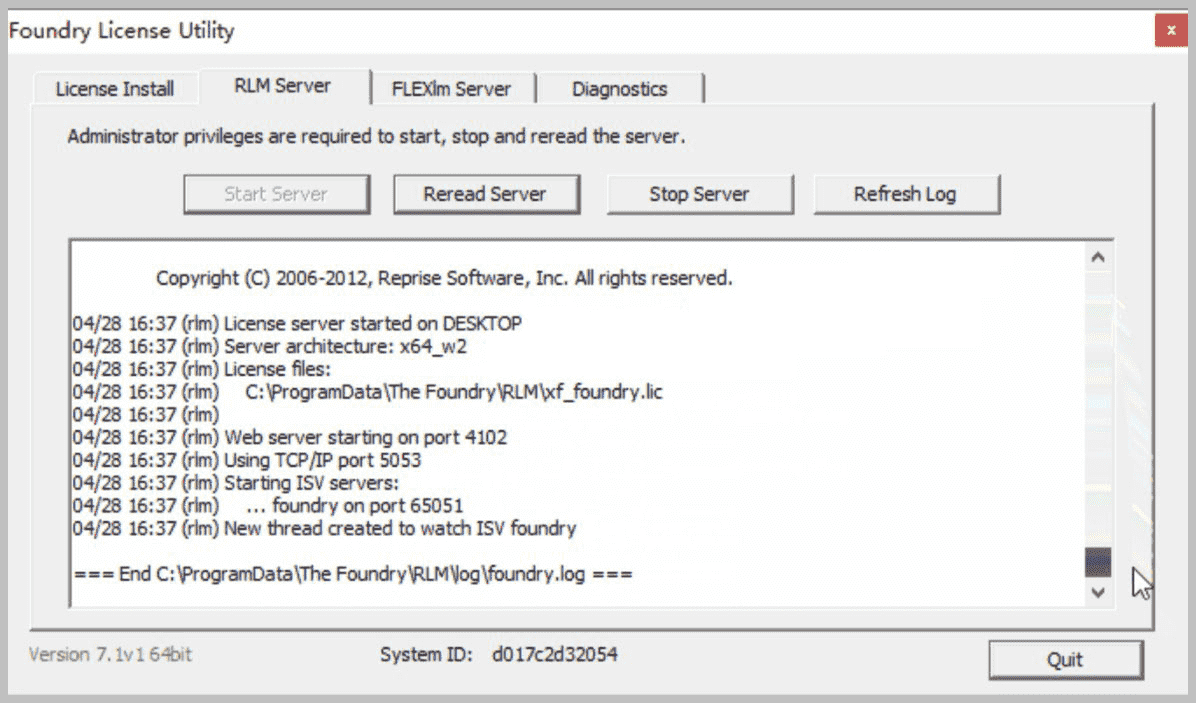
08.打开Nuke Studio软件,如果出现License Error提示,依次选择“Install License—Use Server”,在地址栏中输入端口号和IP地址。如果未更改端口,输入为“5053@127.0.0.1”,如有特定端口需求,则更改为相应的端口号和IP地址。
09.点击“Launch”以运行软件,完成安装和激活过程。